V1.0.77 (12/29/2025 mm/dd/yyyy)
1.Added support for energy rental during the transfer process
Comment voir le numéro de série de mon appareil et la version du micrologiciel ?
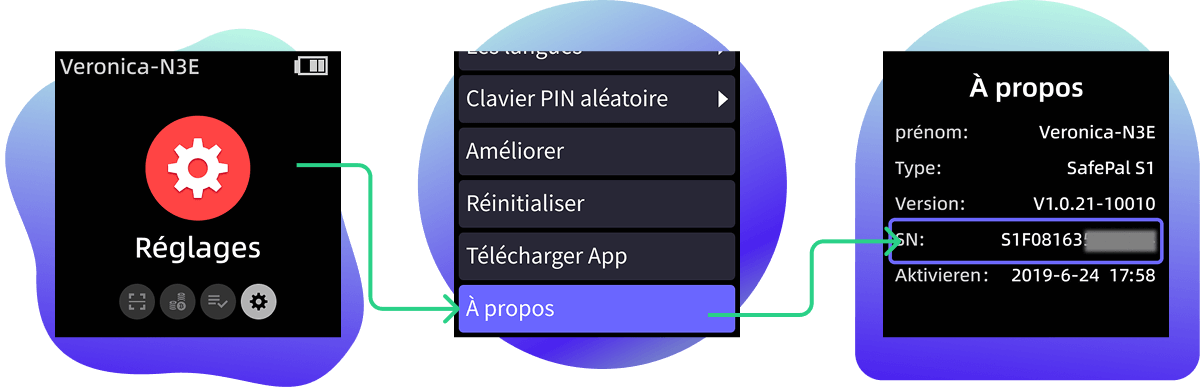
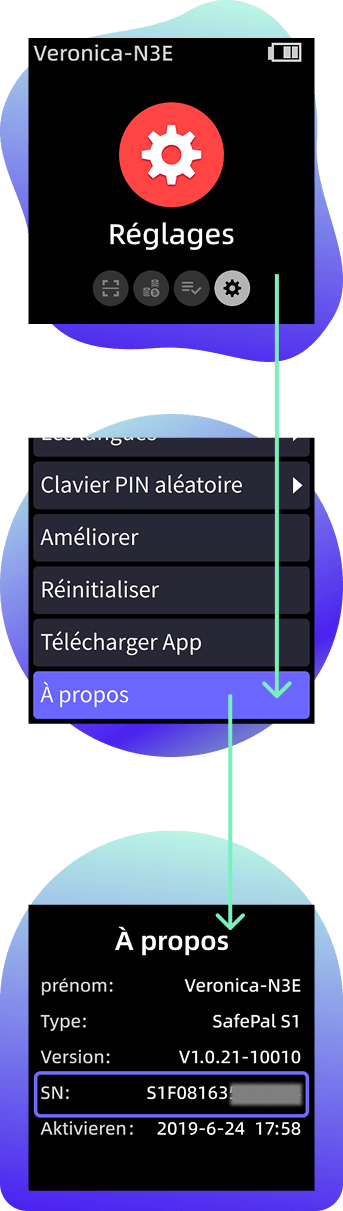
Conseils importants à connaître avant la mise à jour
Tutoriel de mise à jour pour  Windows
Windows
Tutoriel de mise à jour pour  Mac
Mac

Mettez à jour votre SafePal S1 en 3 étapes simples
Étape 1 : Télécharger le micrologiciel
En haut de cette page, inscrivez le numéro de série de votre appareil et téléchargez le micrologiciel "upgrade.bin" sur votre PC. Veuillez noter que la mise à jour de SafePal ne prend pas en charge la mise à jour mobile pour le moment.
Remarque : Le nom du micrologiciel peut être "upgrade.bin(1)" ou "upgrade.bin(2)" si vous avez déjà téléchargé le micrologiciel. Veillez à toujours le renommer en "upgrade.bin", sinon l'appareil ne pourra pas le détecter et le lire à l'étape suivante.



Étape 2 : Entrer dans le mode de mise à jour
Branchez votre SafePal S1 sur le PC, démarrez l'appareil et entrez dans le mode de mise à jour. Une fois que l'appareil est entré avec succès dans le mode de mise à jour, un disque virtuel s'affiche sur votre PC.
Remarque : Assurez-vous de cliquer manuellement sur "Entrer dans le mode de mise à jour" sur le périphérique, afin que le périphérique puisse être reconnu comme un disque virtuel sur l'ordinateur.
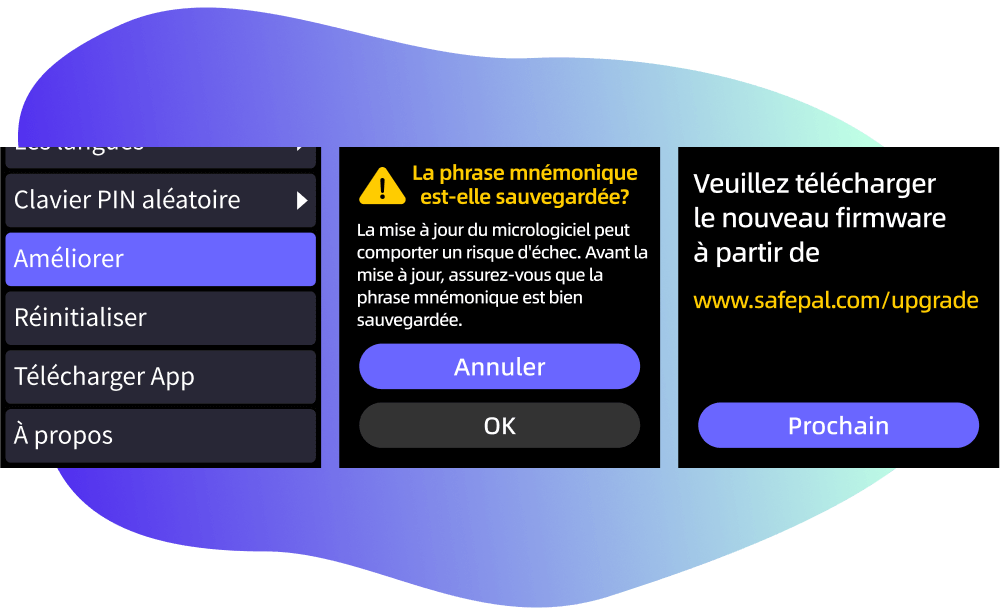
Étape 3 : Démarrer la mise à jour
Faites glisser le fichier de micrologiciel "upgrade.bin" dans le disque virtuel du portefeuille, puis cliquez sur "Upgrade" sur l’appareil SafePal S1. L’appareil commencera alors à se mettre à jour. Patientez 1 à 3 minutes jusqu’à la fin de la mise à jour. Enfin, vous êtes prêt à commencer !
Remarque : Il n’est pas nécessaire d’ouvrir le fichier du micrologiciel : Il suffit de le glisser dans le disque virtuel.
En cas de coupure de l’alimentation de l’appareil, la mise à jour peut échouer et l’appareil peut être endommagé.


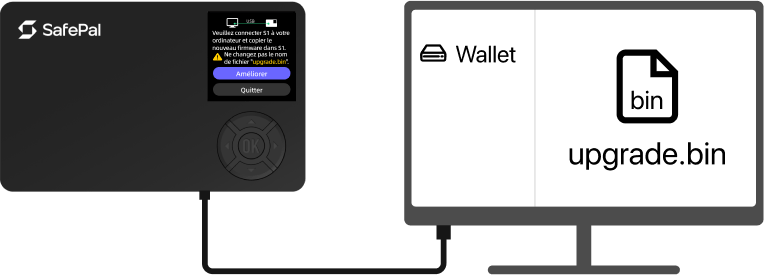
1. Pourquoi mon ordinateur n’affiche-t-il pas le disque virtuel lorsque je branche l’appareil S1 ?




IL PEUT Y AVOIR PLUSIEURS RAISONS À CE PROBLÈME :
1) Le périphérique n’est pas entré dans le mode de mise à niveau et ne peut donc pas être détecté par l’ordinateur. Assurez-vous d’avoir cliqué manuellement sur le bouton "Enter Upgrade Mode" sur le périphérique, afin que le périphérique S1 puisse être reconnu comme disque virtuel sur l’ordinateur.
2) La connexion USB ne passe pas. Vérifiez votre câble USB et le port USB de l’ordinateur et assurez-vous qu’ils fonctionnent correctement. Si vous n’en êtes pas sûr, vous pouvez changer de câble USB ou de port USB et réessayer.
Si les deux méthodes ne fonctionnent pas, filmez la procédure de mise à jour et contactez le support ici. Notre équipe d’assistance vous aidera à localiser et solutionner le problème dès que possible.
2. La mise à jour du Firmware est-elle obligatoire ? Que se passe-t-il si je n’effectue pas à la mise à jour?




La mise à jour du Firmware du SafePal S1 n'est pas obligatoire. Il revient à chaque utilisateur de décider s'il souhaite effectuer une mise à jour ou pas. Si vous décidez de ne pas effectuer de mise à jour, cela n'aura aucun impact sur votre expérience utilisateur.
Cependant, nous recommandons d’effectuer une mise à jour de l’appareil de temps en temps afin d’intégrer les dernières fonctionnalités et blockchains du produit.
3. Comment puis-je m’assurer que le Firmware est authentique ?




Tout d’abord, tous les portefeuilles matériels SafePal sont dotés d'un mécanisme de vérification du Firmware, qui empêche toute mise à jour avec un Firmware compromis ou falsifié du portefeuille matériel SafePal.
Par ailleurs, assurez-vous de télécharger le micrologiciel à partir de la page d'accueil officielle de SafePal à l'adresse www.safepal.com. Tous les autres sites qui prétendent fournir une mise à jour du Firmware SafePal sont à considérer comme des arnaques.
Un identifiant unique sera associé à chaque version du Firmware SafePal. Cet identifiant unique est créé sur la base de l’algorithme SHA-256, une fonction de hachage cryptographique avancée utilisée pour l’authentification des données. (Cliquez pour en savoir plus sur ce qu’est SHA-256) Si vous avez toujours des doutes quant à l’authenticité du micrologiciel, voici une méthode utile pour vérifier son authenticité :
1) Téléchargez ou recherchez un outil de hachage SHA-256.
2) Faites glisser le fichier du Firmware dans l’outil obtenu à l’étape précédente. Un identifiant SHA-256 sera alors créé pour ce Firmware.
3) Vérifiez soigneusement si cet identifiant est identique à celui qui est associé au Firmware. Si tel est le cas, cela prouve que le Firmware est authentique et vous pouvez poursuivre la procédure de mise à jour.

